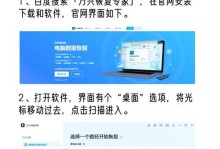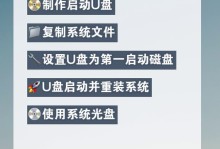现在的电脑操作系统大多数都是64位的,64位系统具有更高的性能和更好的兼容性。为了方便用户安装64位系统,本文将介绍如何使用U盘进行系统安装的详细教程。
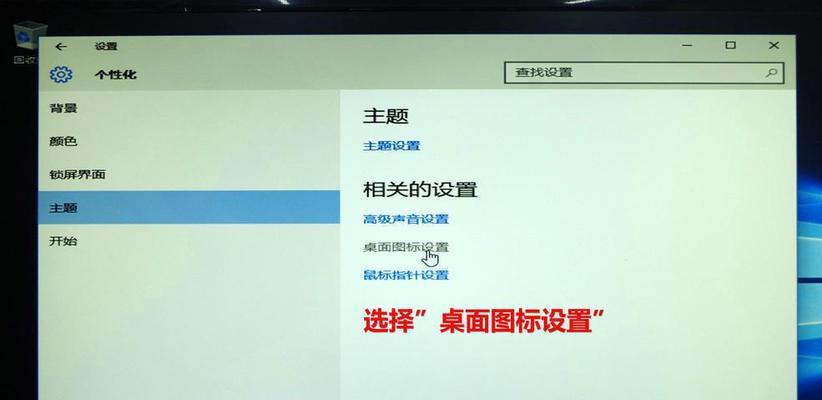
一、准备工作:选择合适的U盘和系统镜像文件
1.选择一个容量足够大的U盘,建议至少为16GB以上。
2.下载与自己电脑型号对应的64位系统镜像文件,并确保文件完整无损。

二、制作U盘启动盘:利用工具制作可引导的U盘
1.下载并安装一个U盘启动制作工具,比如Rufus、Win32DiskImager等。
2.打开制作工具,插入U盘并选择该U盘作为启动盘。
3.在工具中选择下载好的64位系统镜像文件,并点击开始制作按钮。
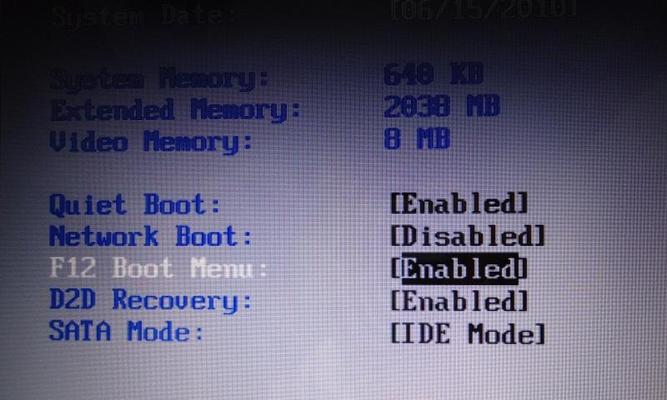
4.等待制作完成,制作过程可能需要一段时间,请耐心等待。
三、设置电脑启动项:修改BIOS设置以使电脑从U盘启动
1.关机后,插入制作好的U盘,并按下电源键开机。
2.进入BIOS设置界面,具体操作方式可能因电脑型号而异,可参考电脑用户手册。
3.在BIOS设置界面中,找到启动项设置,并将U盘设为第一启动项。
4.保存设置并退出BIOS界面,电脑会自动重启。
四、开始安装系统:根据提示进行操作
1.电脑重启后,会自动从U盘启动,进入系统安装界面。
2.按照提示选择语言、时区等基本设置信息,并点击下一步。
3.根据个人需求选择系统安装类型(全新安装或升级安装)和安装位置。
4.等待系统自动安装完成,期间可能需要重启几次,请耐心等待。
五、系统配置和个性化设置:根据需要进行调整
1.安装完成后,根据自己的喜好进行系统配置和个性化设置。
2.设置网络连接、更新系统补丁、安装驱动程序等必要操作。
3.根据需要安装常用软件,如浏览器、办公软件、娱乐软件等。
六、备份和恢复数据:保证数据安全
1.在安装系统之前,提前备份好重要的个人数据,避免数据丢失。
2.安装完成后,将备份的数据恢复到新系统中,保证数据的完整性。
七、系统优化和调试:提升系统性能
1.清理垃圾文件、优化启动项、设置电源管理等操作,提升系统性能。
2.解决系统出现的问题和异常,如驱动不兼容、蓝屏等情况。
八、安装后的注意事项:保持系统稳定
1.及时更新系统补丁和驱动程序,以保持系统安全稳定。
2.注意合理使用系统资源,避免过度安装软件和运行过多进程。
九、常见问题解决:解决安装过程中遇到的问题
1.系统安装过程中可能会遇到一些问题,如无法引导、安装失败等。
2.在遇到问题时,可查找相关解决方案或寻求专业人士的帮助。
十、U盘安装64位系统步骤简单易行,适用于大多数电脑
通过本文所介绍的详细教程,使用U盘进行64位系统安装变得简单易行。只需准备好U盘和系统镜像文件,并按照步骤进行操作,即可轻松完成系统安装。请大家根据自己的实际情况进行操作,保证数据安全并保持系统的稳定性。